Recuperación de un panel eliminado en el Azure Portal
Si se encuentra en la nube global de Azure y elimina un panel publicado (compartido) en Azure Portal, puede recuperar el panel en el plazo de siete días a partir de la eliminación.
Importante
Si se encuentra en una nube de Azure Government o el panel no está publicado, no puede recuperar un panel eliminado.
Siga estos pasos para recuperar un panel publicado:
En el menú de Azure Portal, seleccione Grupos de recursos y, a continuación, seleccione el grupo de recursos donde publicó el panel. (El grupo de recursos predeterminado se llama paneles).
En Registro de actividad, expanda la operación Eliminar panel y luego seleccione el elemento Eliminar panel debajo de él. Si no ve esta operación, intente cambiar el intervalo de tiempo filtro a una duración más larga.
Seleccione la pestaña Historial de cambios y luego seleccione <recurso eliminado>.
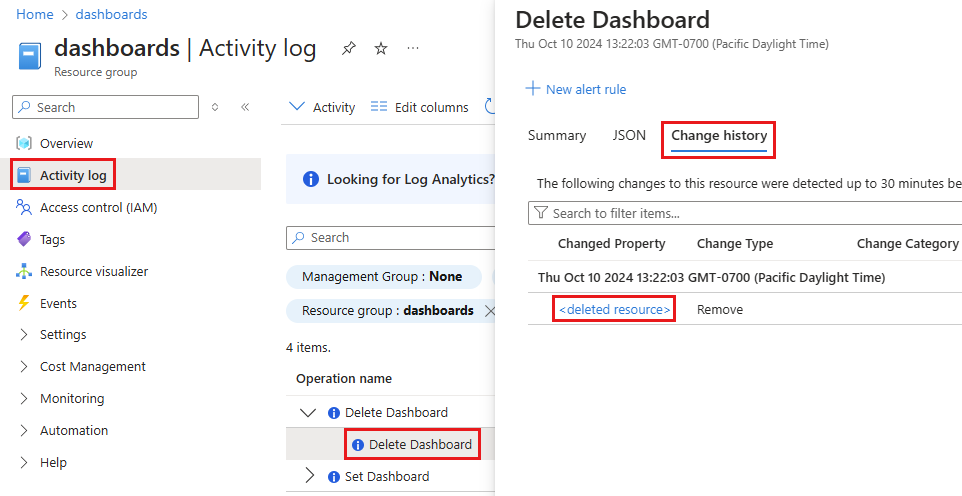
En el panel Valor antiguo, seleccione y copie el contenido completo. Pegue este contenido en un archivo de texto guardado con una extensión de archivo .json. El portal puede usar este archivo JSON para volver a crear el panel.
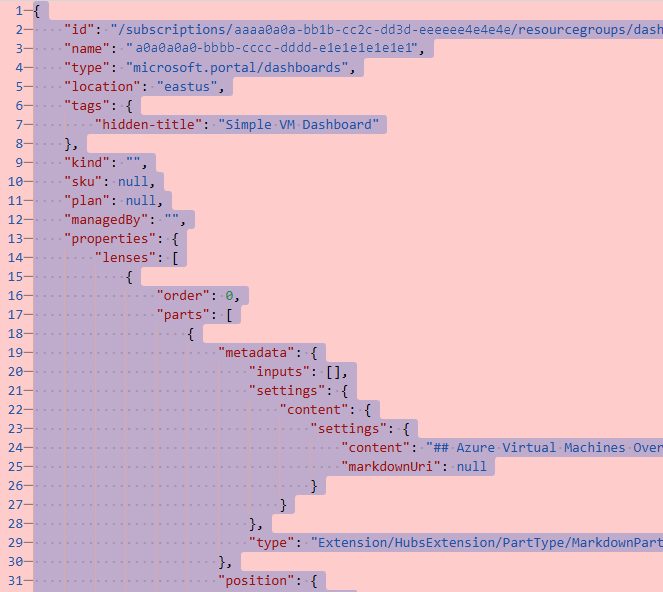
En el menú de Azure Portal, seleccione Panel y después seleccione Cargar.
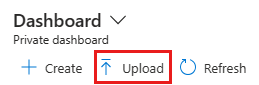
Seleccione el archivo JSON que guardó. El portal vuelve a crear el panel con el mismo nombre y elementos que el panel eliminado.
Seleccione Compartir para publicar el panel y restablecer el control de acceso adecuado.
